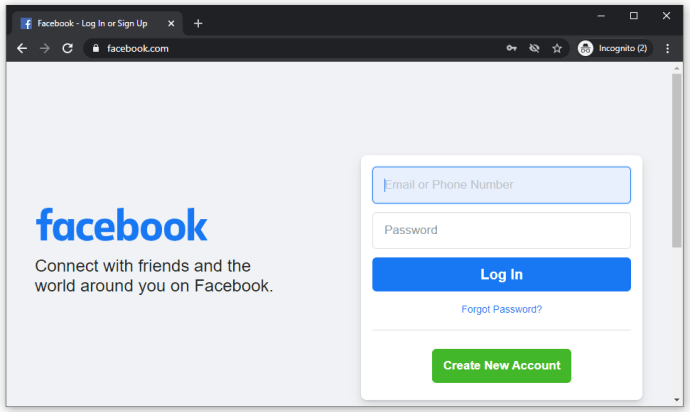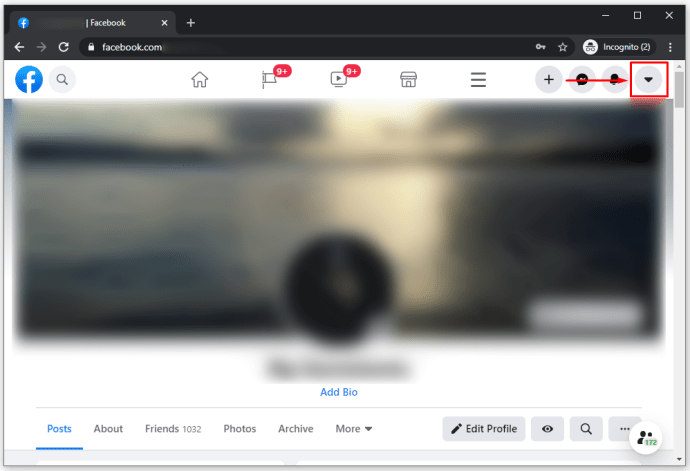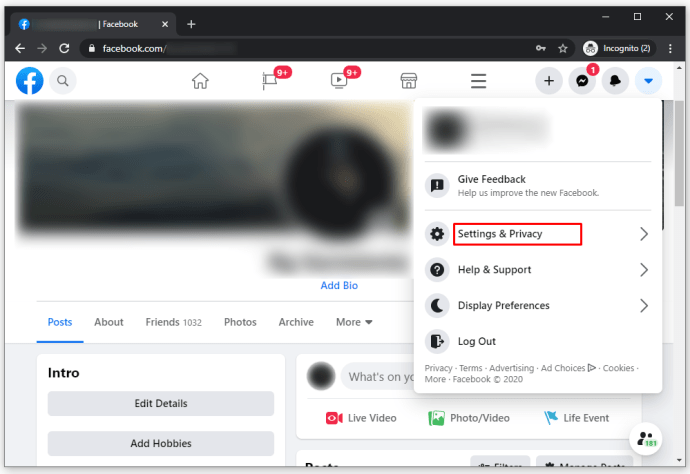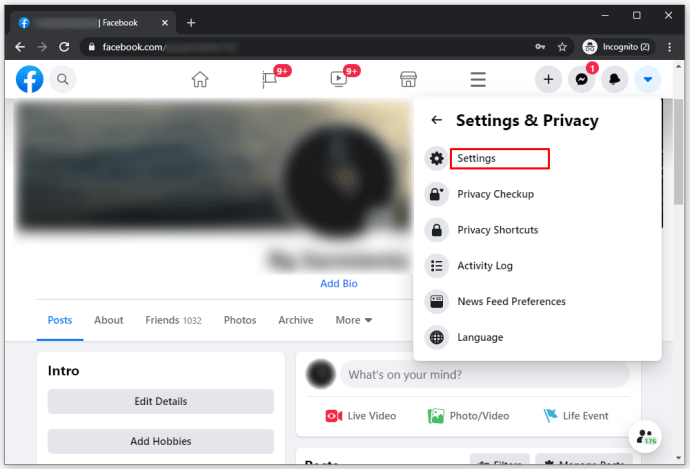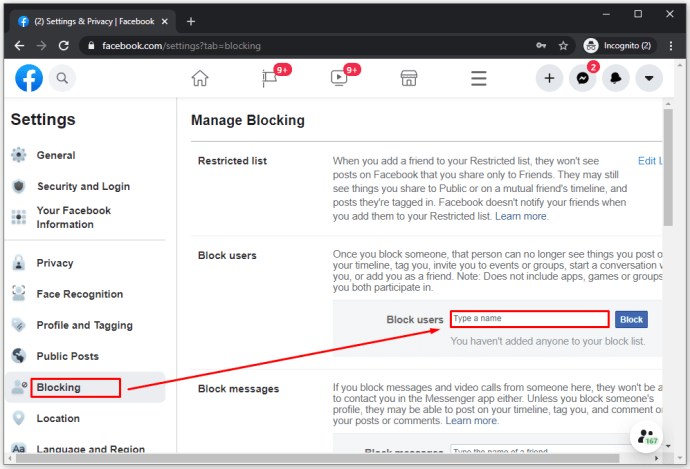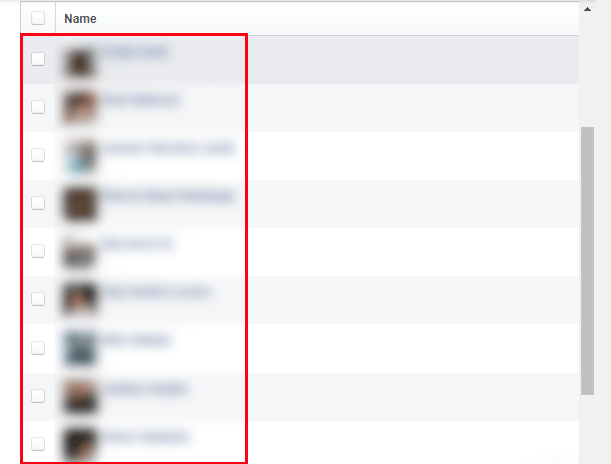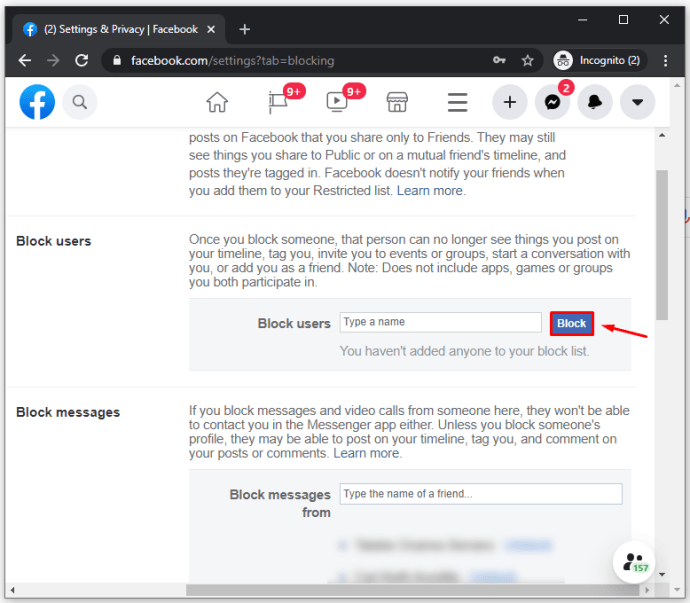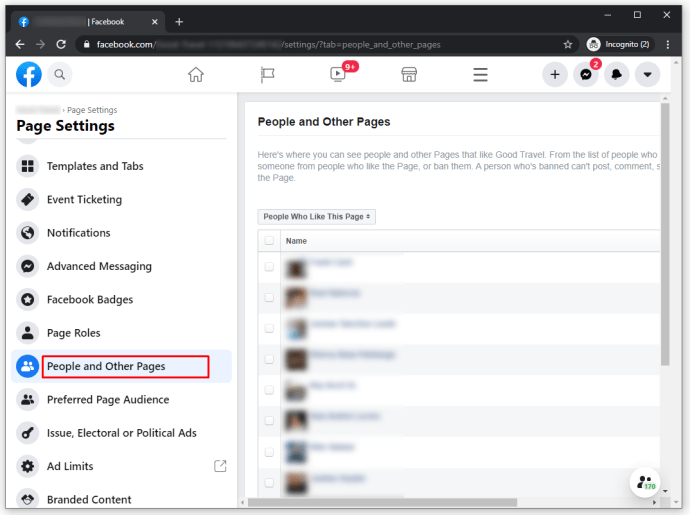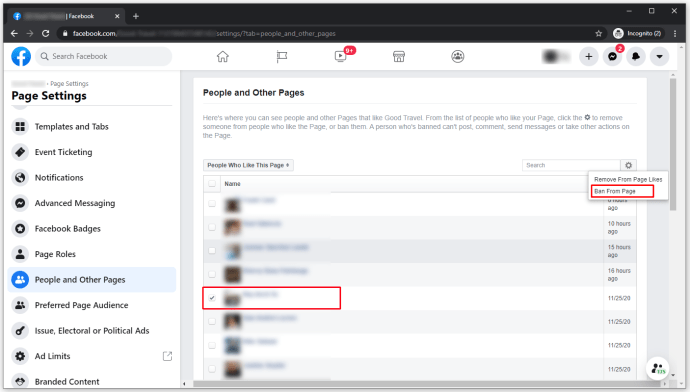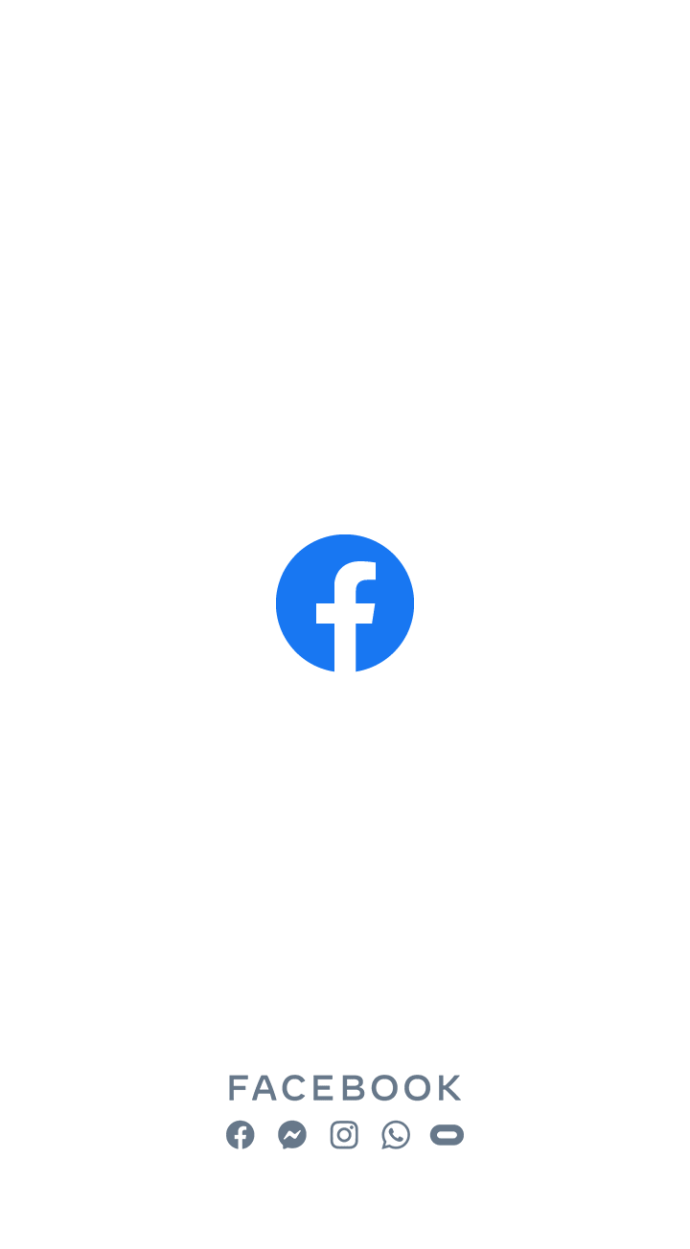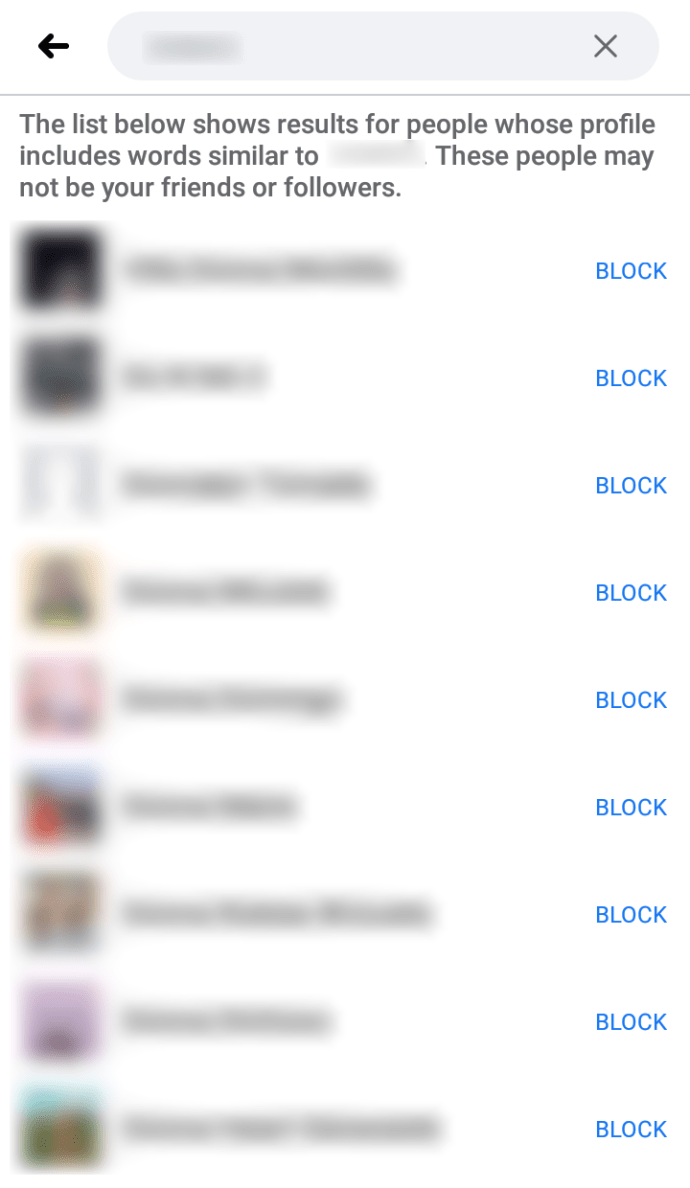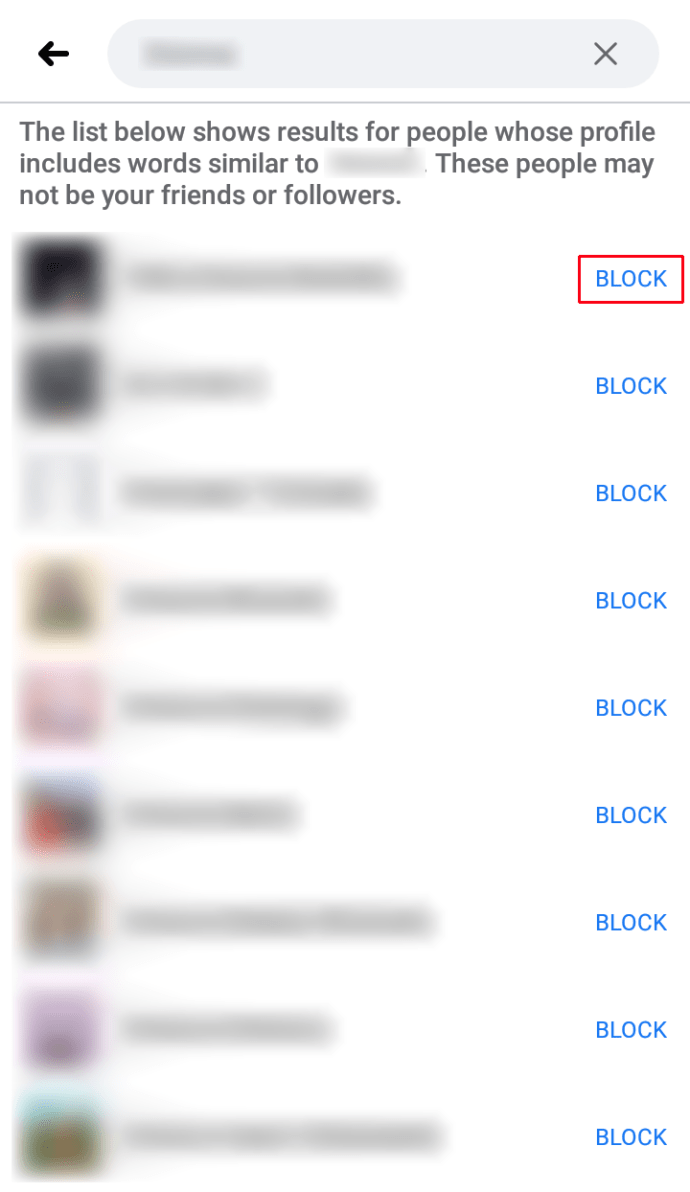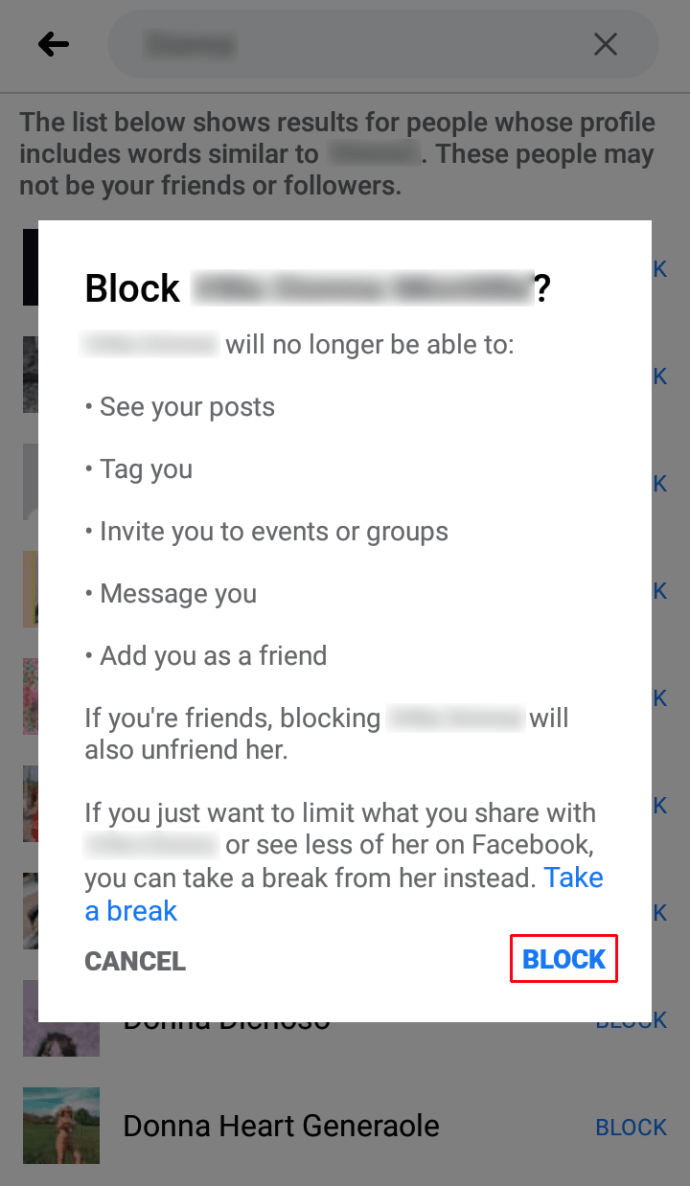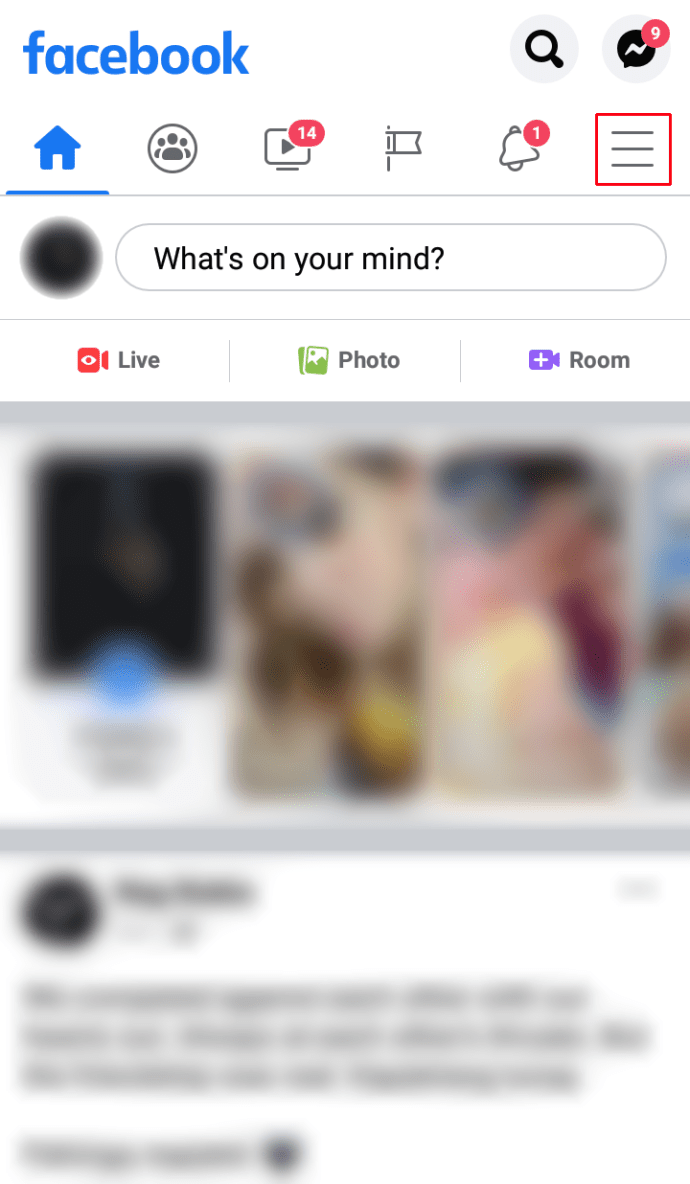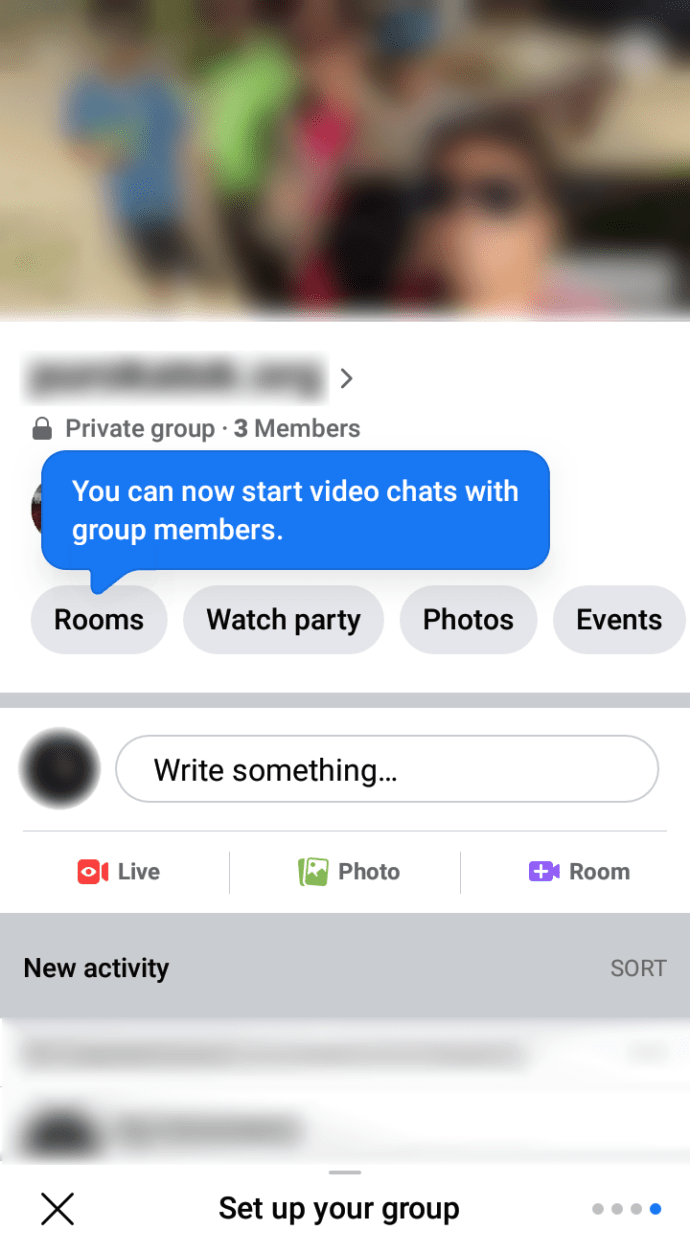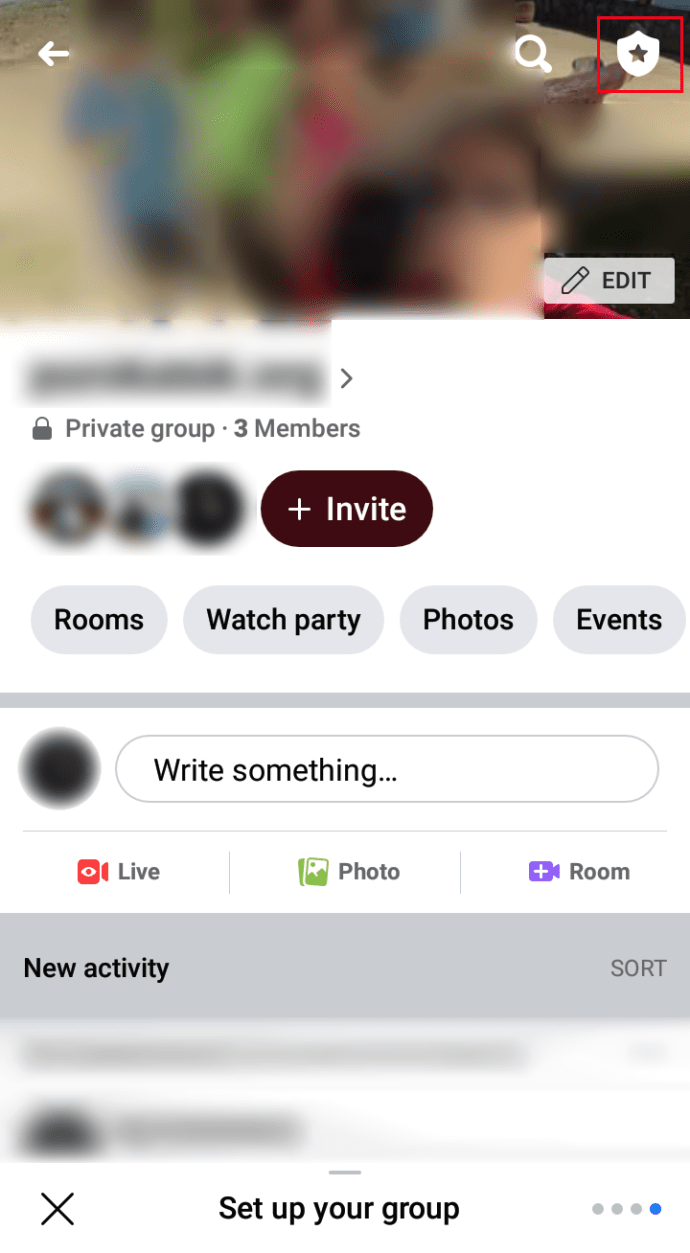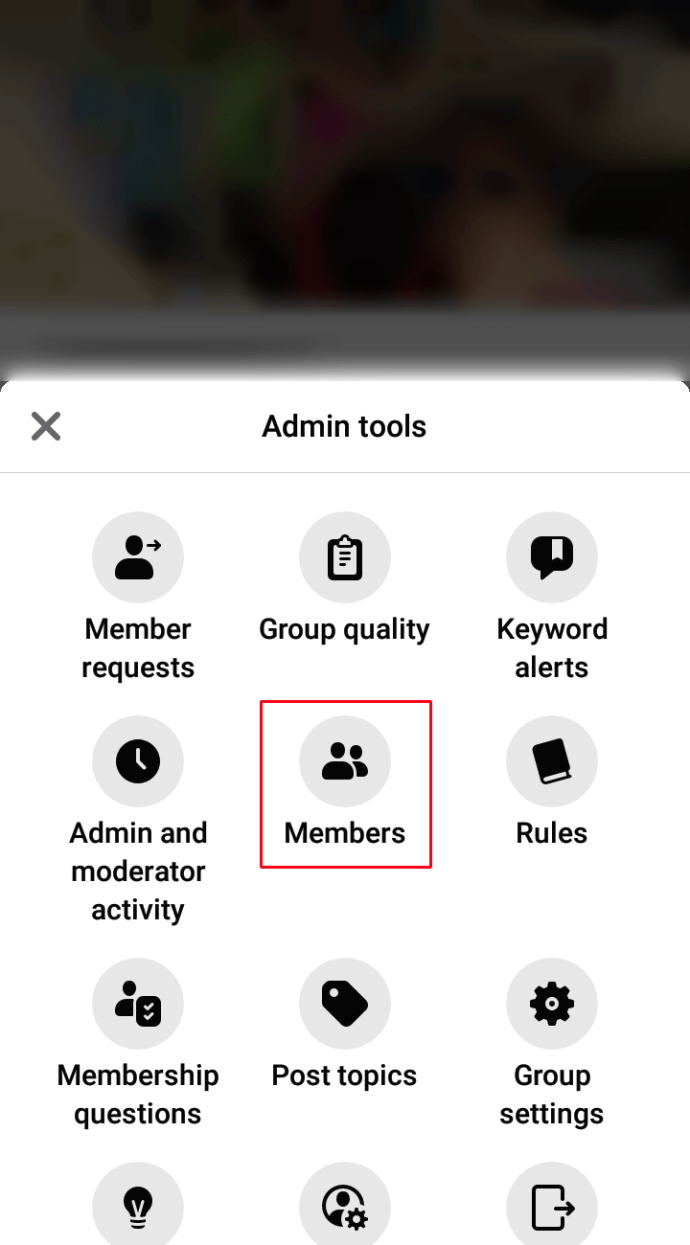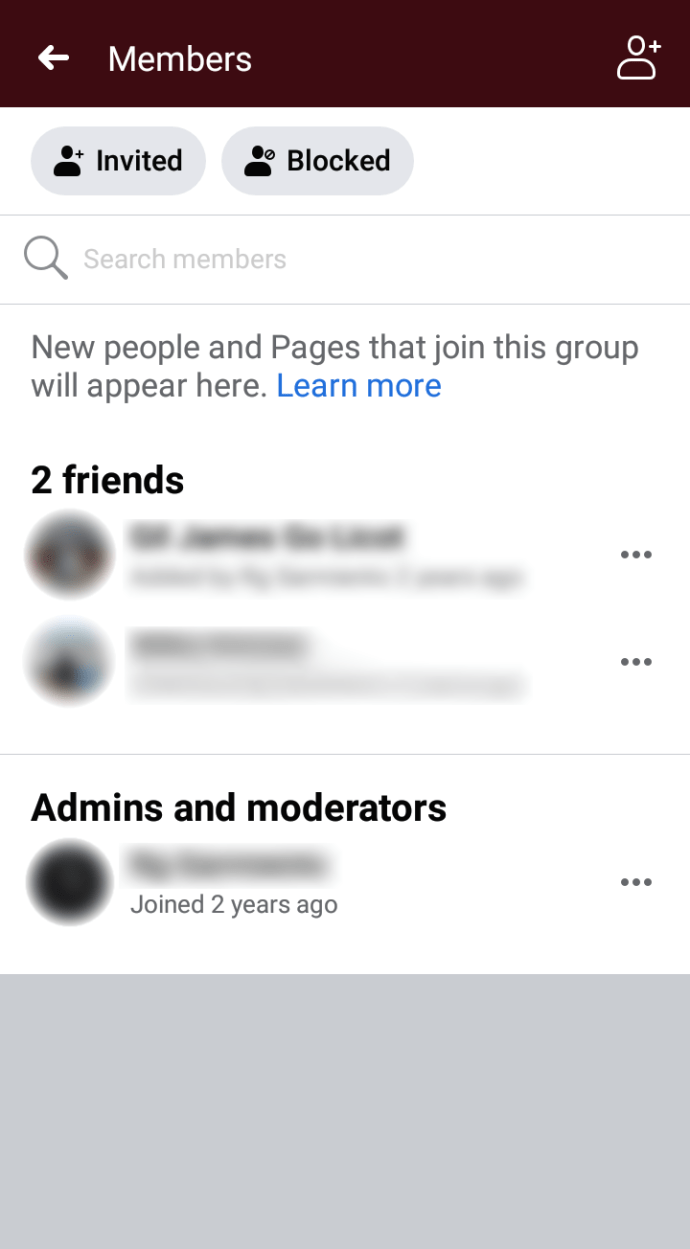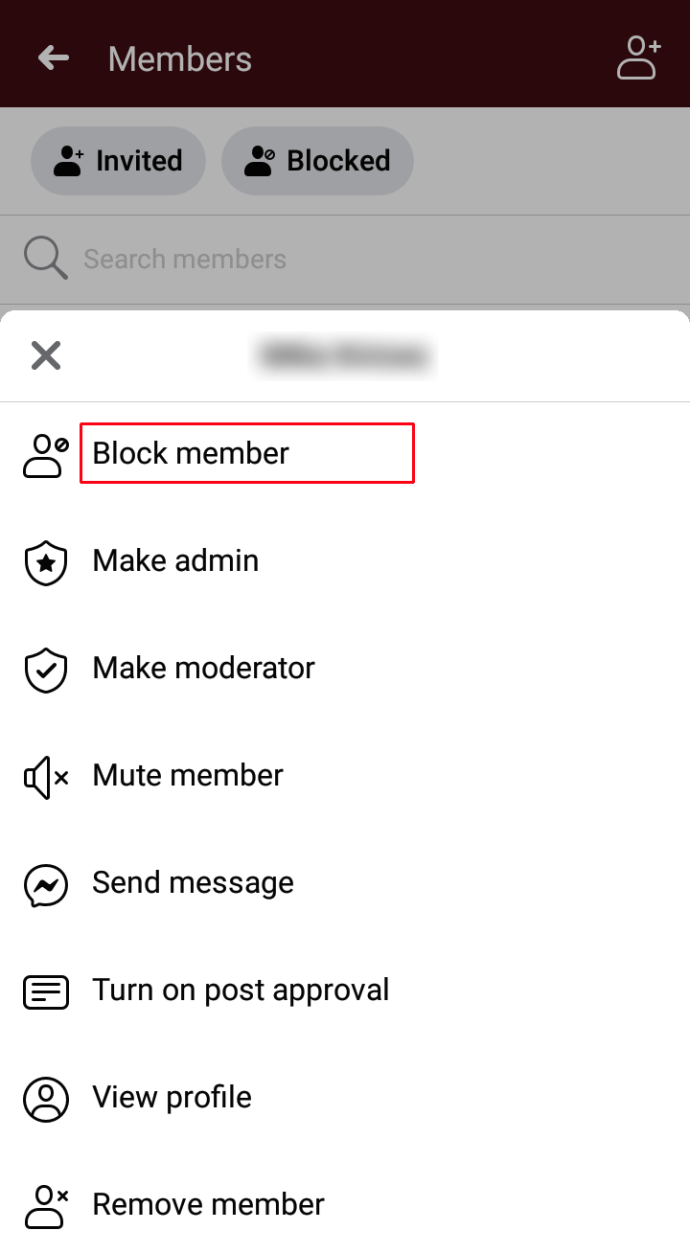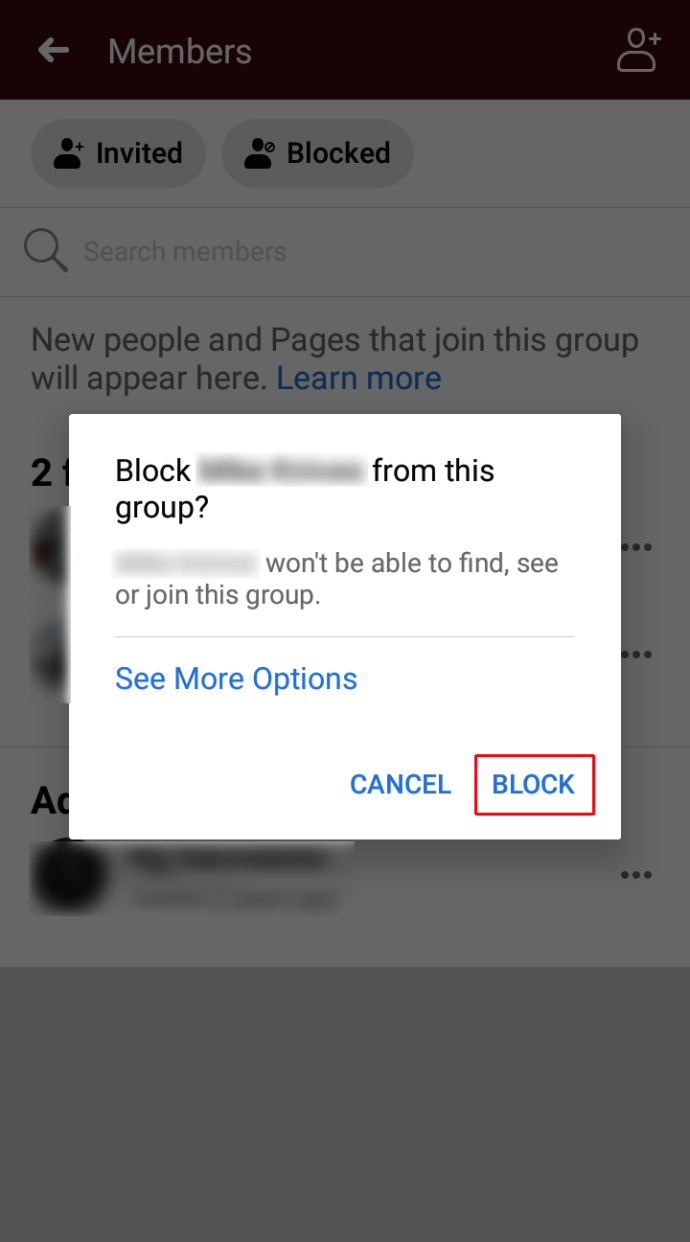Ali imate ponavljajočega se kršitelja neželene pošte, ki vašo Facebook stran napolni z neželenimi oglasi? Ali pa ste se morda srečali z norimi teorijami zarote enega družinskega člana. Brez zamere noremu stricu Larryju, a včasih je dovolj.
Imate moč, da nekoga začasno ali za vedno blokirate s svoje strani z nekaj preprostimi kliki gumba. Dajte sebi in svojim sledilcem malo miru in preprečite tem ljudem dostop do vaše strani. Več o tem v spodnjem članku.
Kako nekoga blokirati na strani na Facebooku
Če ne želite, da nekdo vidi vašo časovnico ali vas označi več, sledite tem preprostim korakom, da jih blokirate.
- Zaženite aplikacijo Facebook
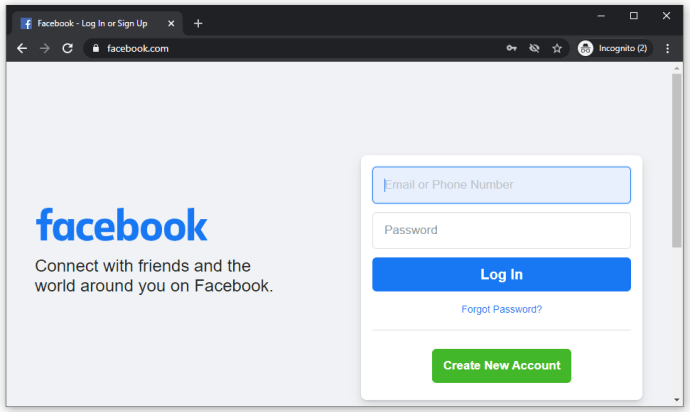
- Dotaknite se puščice, ki kaže navzdol znotraj ikone kroga v zgornjem desnem kotu
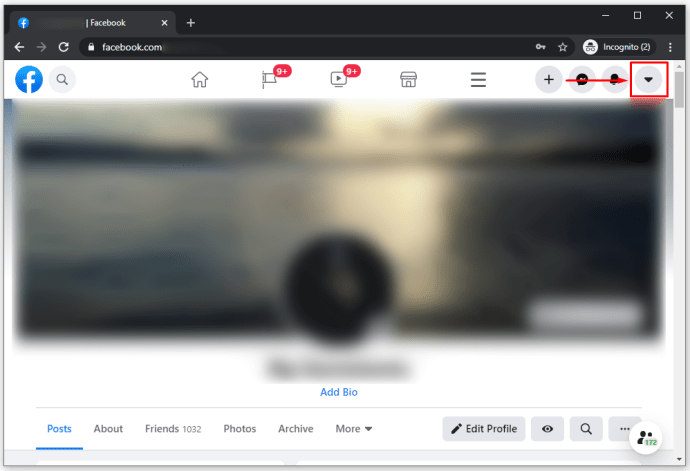
- Izberite Nastavitve in zasebnost
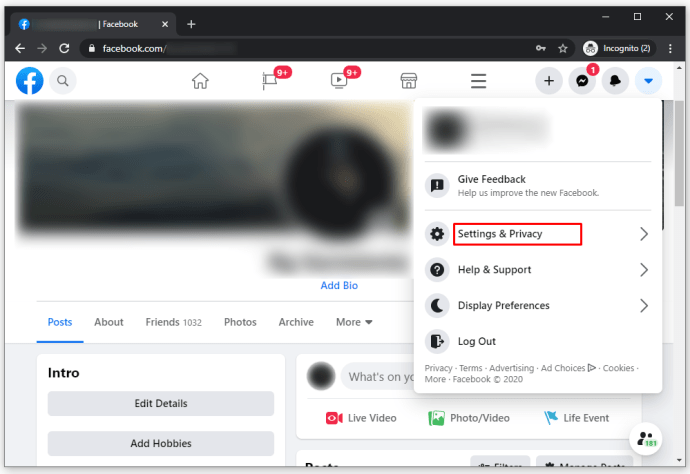
- Dotaknite se Nastavitve
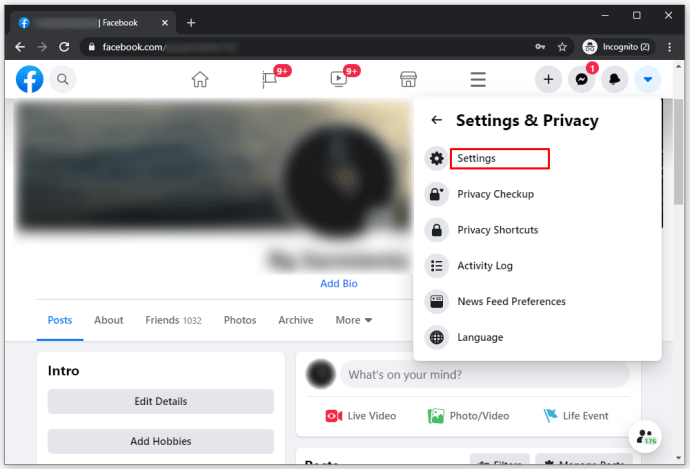
- Izberite Blokiranje in vnesite ime osebe, ki jo želite blokirati
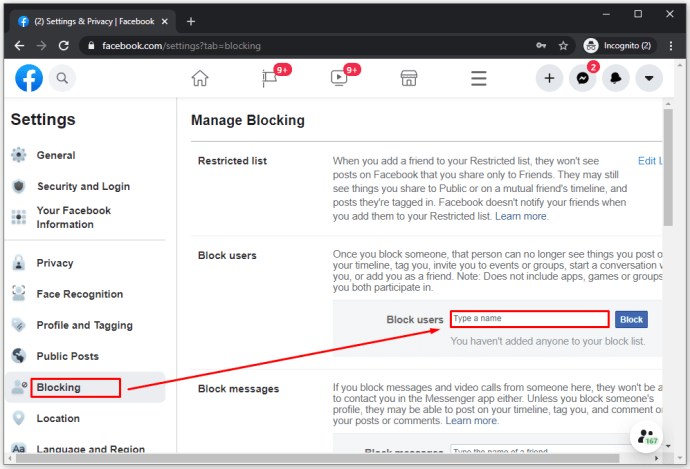
- Pomaknite se navzdol in izberite osebo s seznama
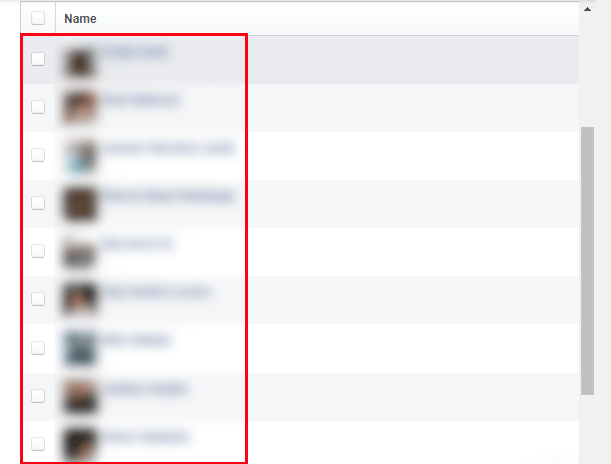
- Tapnite Blokiraj in potrdite
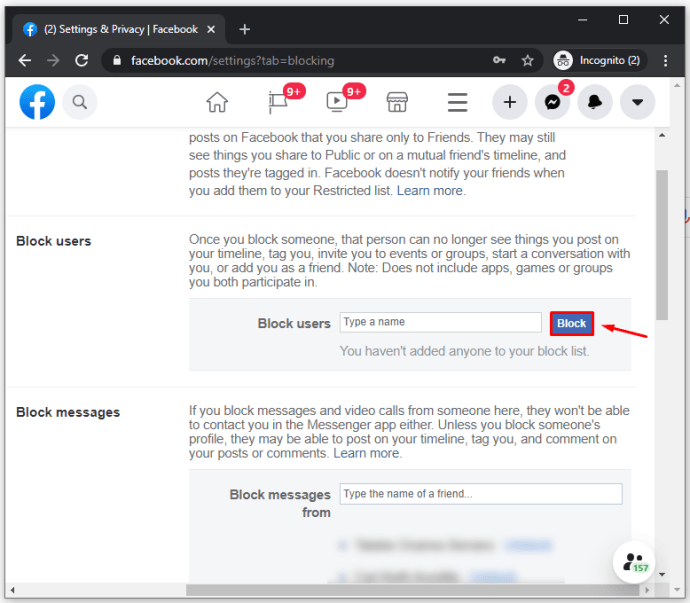
Prav tako lahko obiščete stran s profilom osebe, da jo blokirate. Dotaknite se treh pik ob njihovi naslovni fotografiji, da odprete meni in med možnostmi izberite Blokiraj.
Kako nekoga blokirati na strani na Facebooku, ki jo upravljate
Kot skrbnik Facebook strani imate moč preprečiti določenim uporabnikom dostop do strani, ki jo upravljate. Eden najpreprostejših načinov za to je prek nastavitev strani:
- Pojdite v meni Nastavitve na strani in tapnite »Ljudje in druge strani«
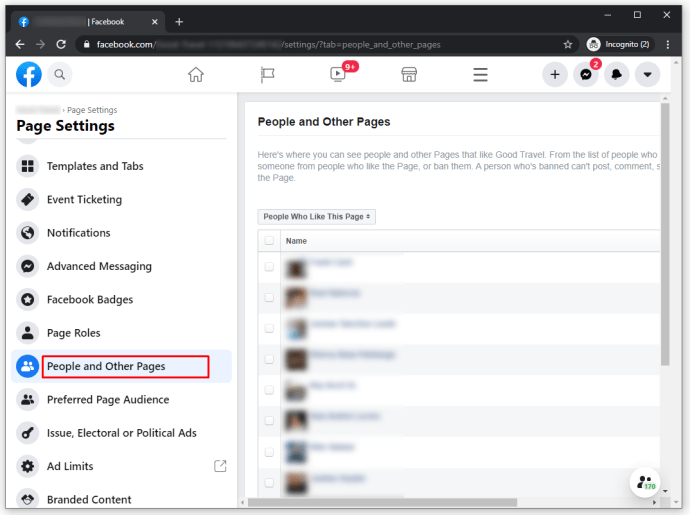
- Pomaknite se navzdol, dokler ne pridete do osebe, ki jo želite izključiti, in izberite možnost »Izključi stran«.
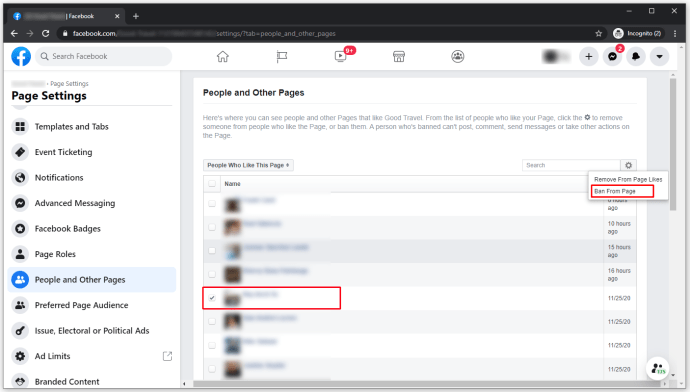
To lahko razveljavite tako, da se vrnete v svoje nastavitve in izberete »Prekliči izključitev s strani« poleg imena osebe.
Nekoga ne morete "blokirati" na poslovni strani. To je običajno rezervirano za osebne račune. Vendar pa lahko uporabnike »prepovete« in to jim trajno blokira dostop do poslovne strani.
Kako nekoga blokirati na Facebook strani na iPhoneu
Blokirajte nekoga na Facebook strani s svojim iPhoneom ali iPadom s temi hitrimi koraki:
- Zaženite aplikacijo Facebook
- Dotaknite se »...« za Več
- Pomaknite se navzdol in pod naslovom Nastavitve izberite Nastavitve
- Tapnite Blokiranje
- Vnesite ime osebe in tapnite modri gumb Blokiraj
Kako nekoga blokirati na Facebook strani na Androidu
Blokirajte nekoga, ki uporablja napravo Android, kot je ta:
- Zaženite aplikacijo Facebook
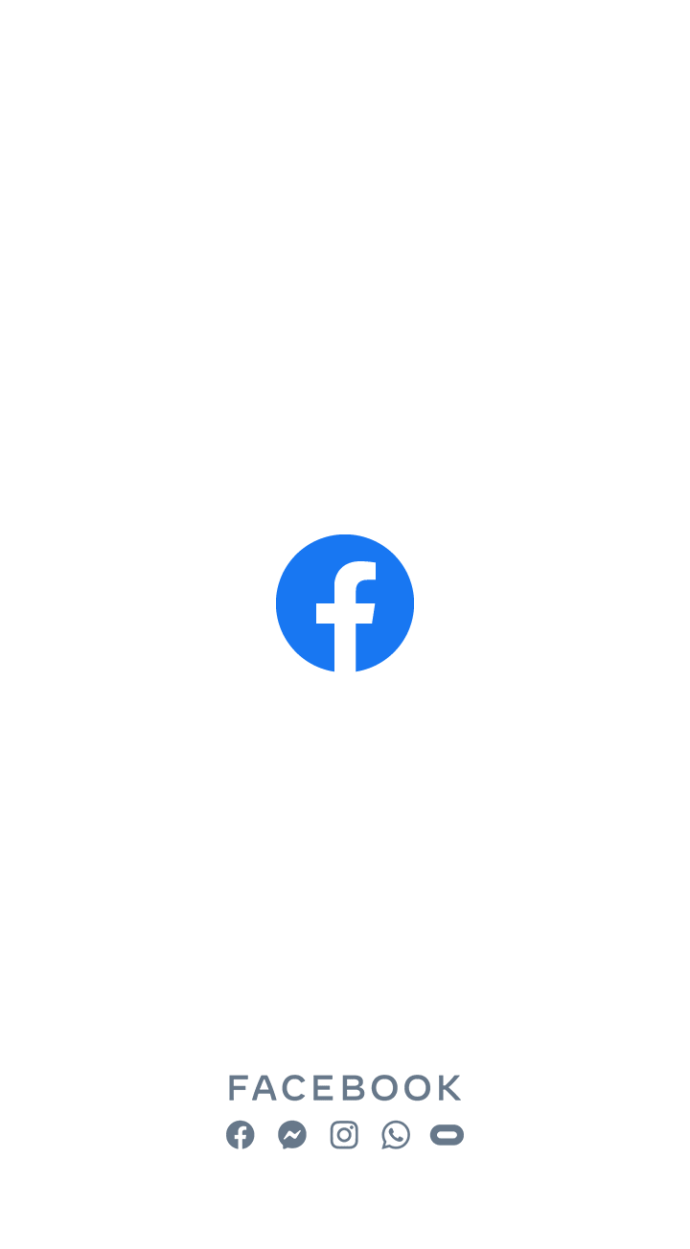
- Pojdite na profil osebe, ki bo kmalu blokirana
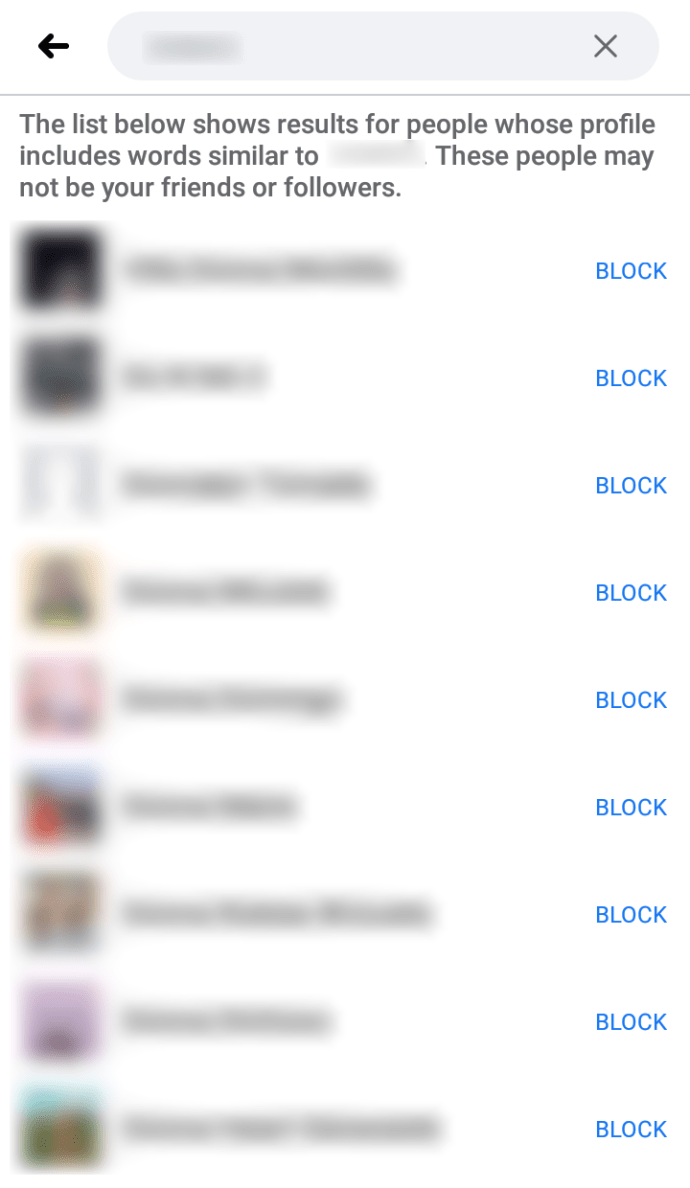
- Dotaknite se »...« za Več
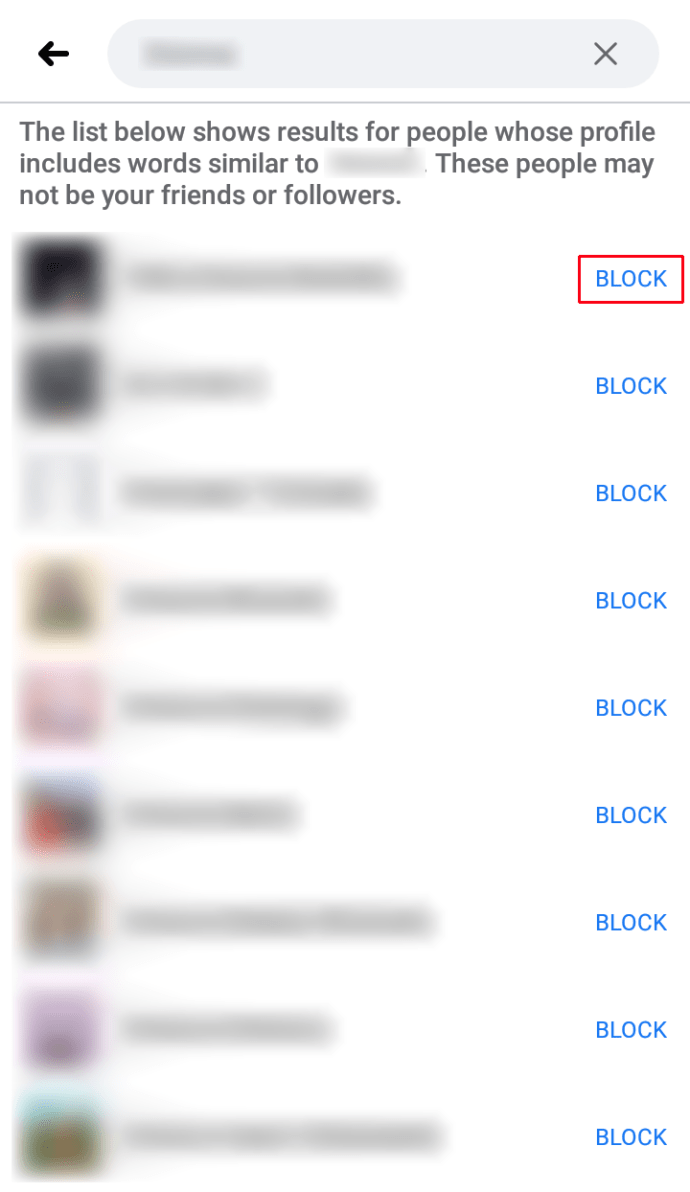
- Izberite in potrdite blok
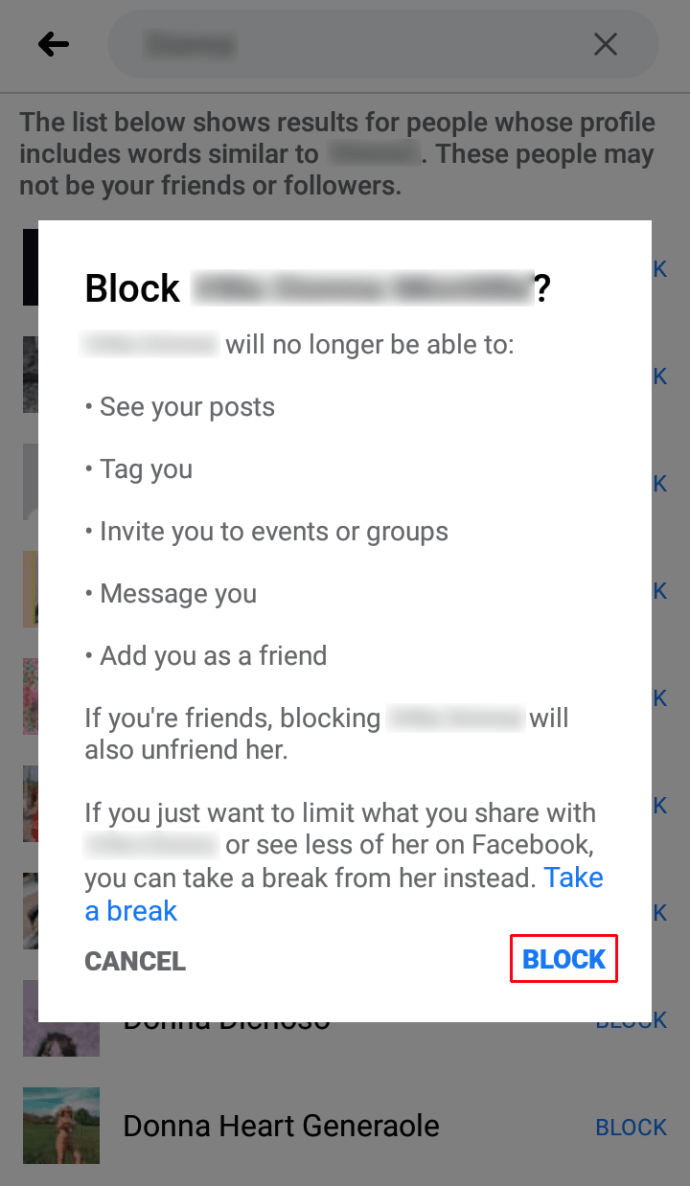
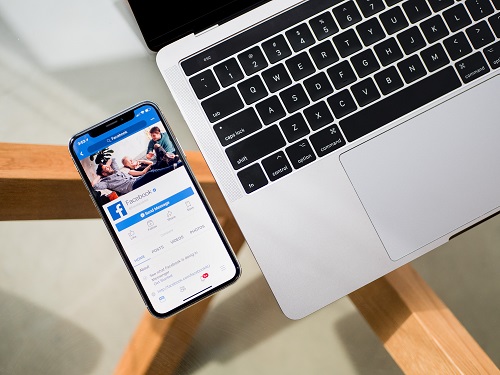
Kako nekoga blokirati na strani skupine Facebook
Samo moderatorji in skrbniki skupine lahko blokirajo ali odstranijo člane skupine. Če želite nekoga blokirati, sledite tem korakom:
- Odprite Facebook in tapnite tri vodoravne črte, da odprete glavni meni
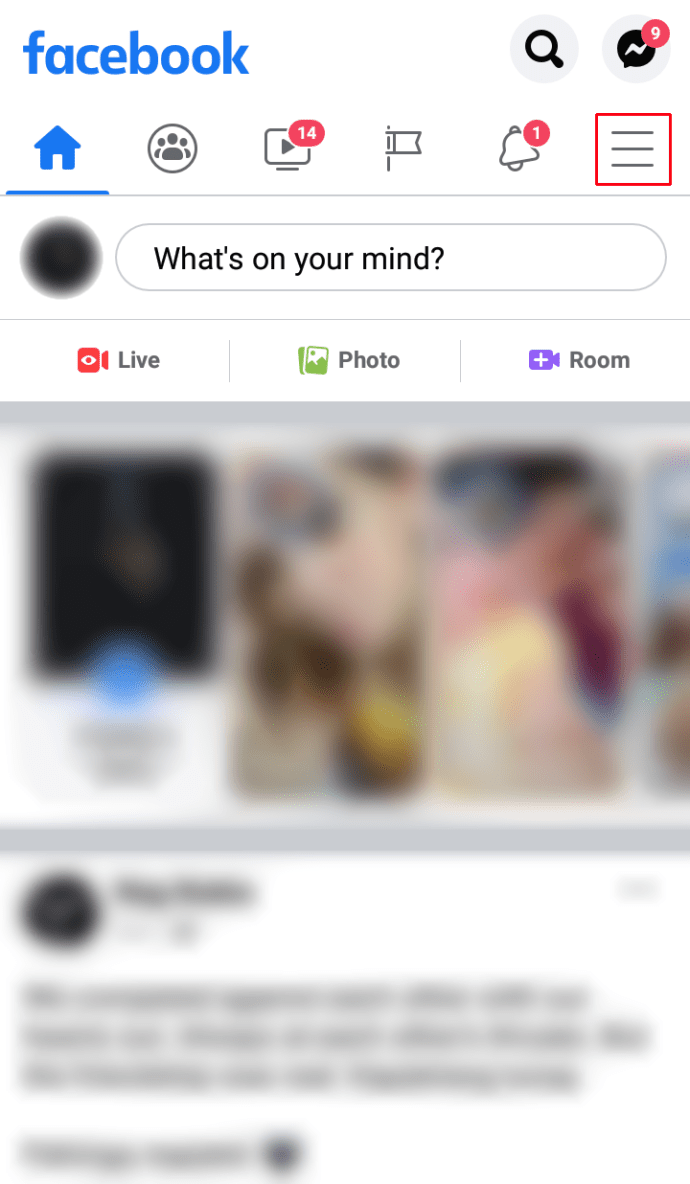
- Tapnite Skupine in izberite svojo skupino
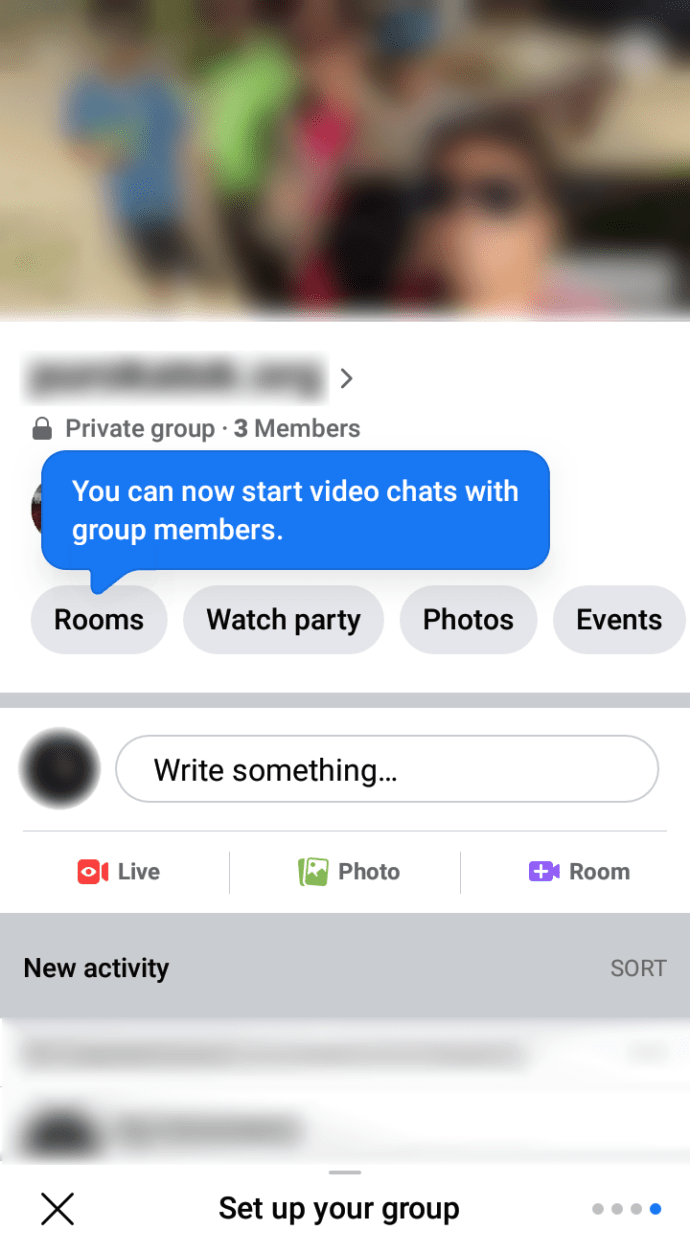
- V zgornjem desnem kotu svoje skupine tapnite ikono ščita z zvezdico na sredini
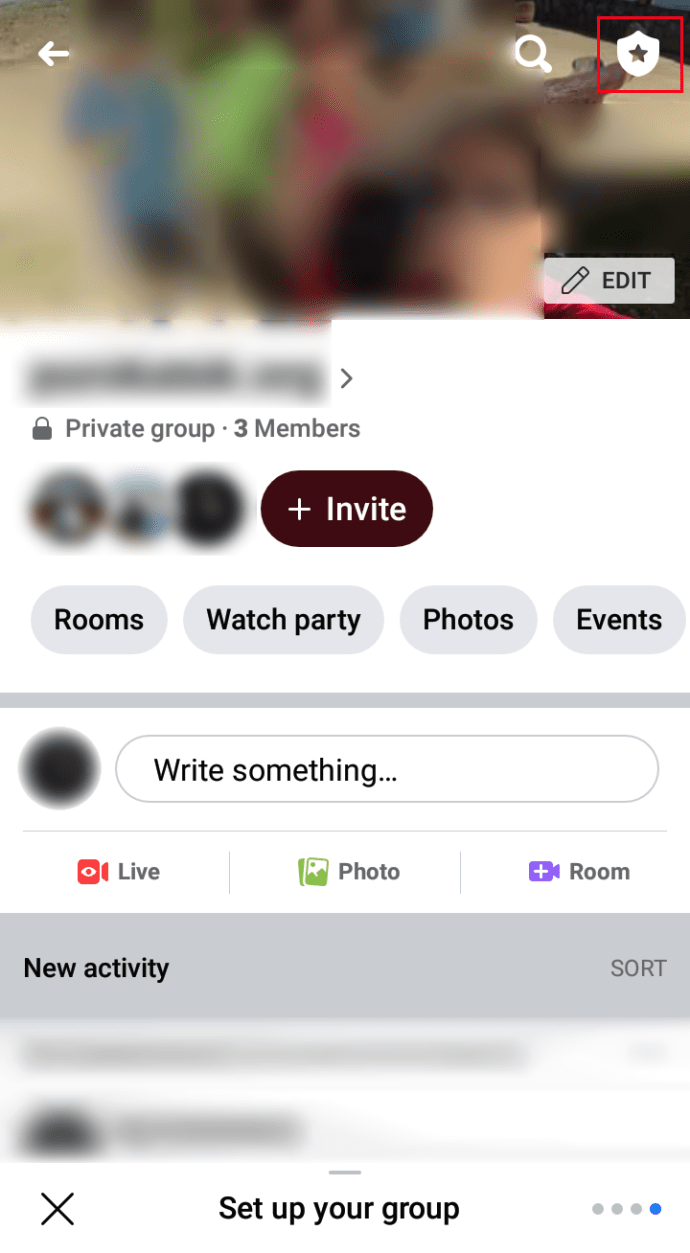
- Izberite Člani
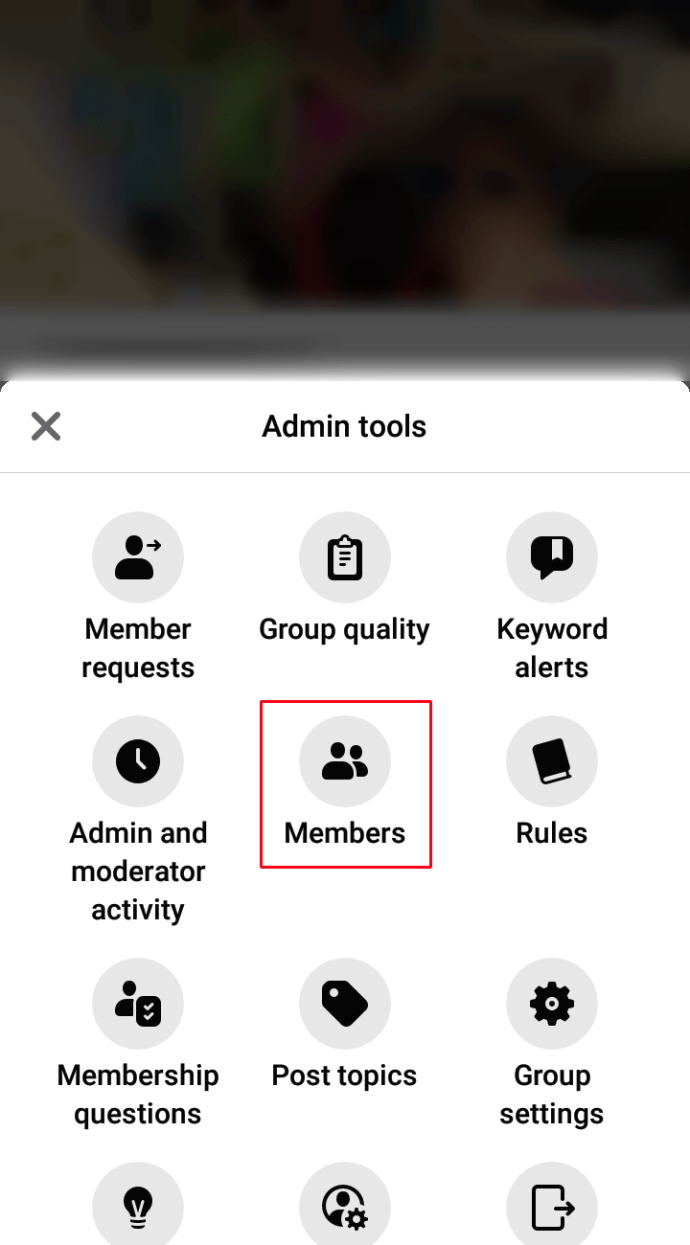
- Pomaknite se navzdol in izberite člana, ki ga želite blokirati
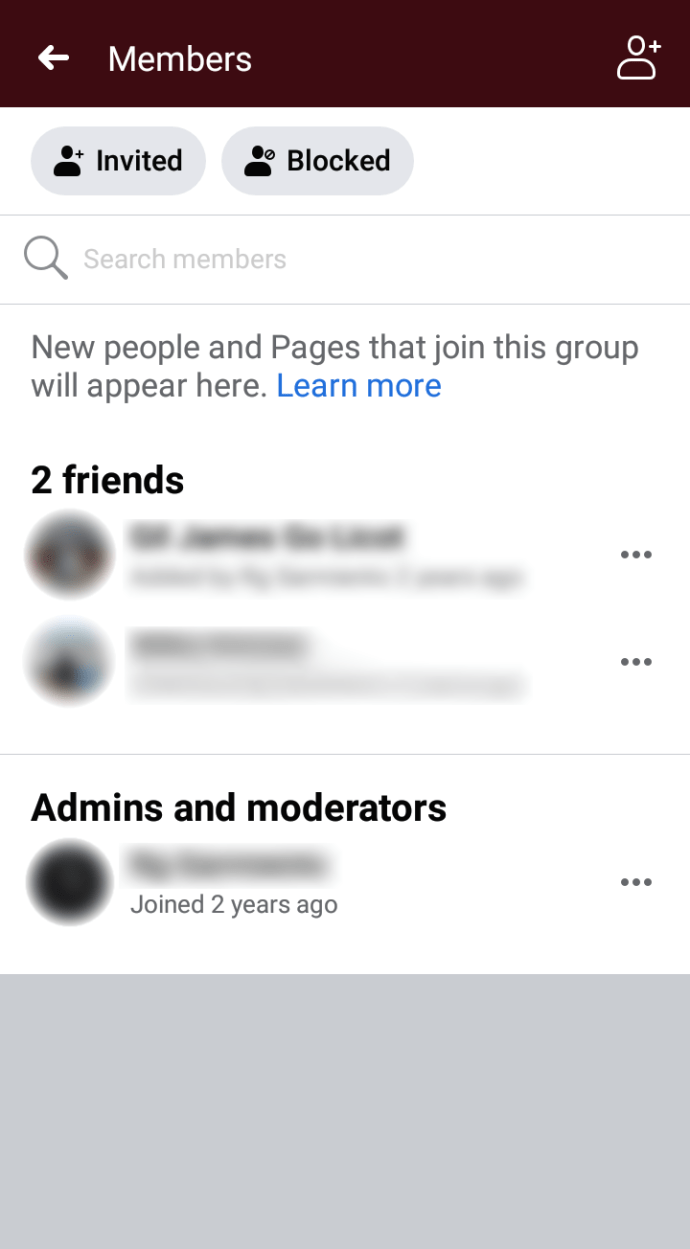
- Tapnite tri pike blizu imena člana in izberite Blokiraj člana
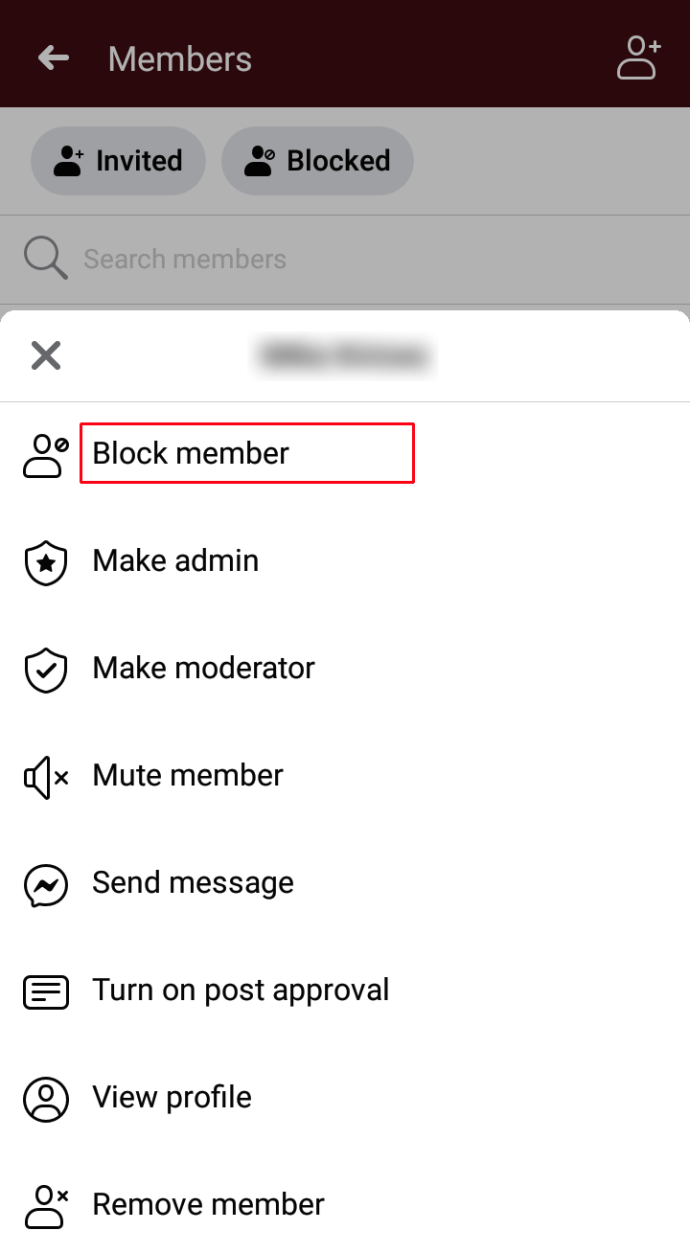
- Potrdite blok
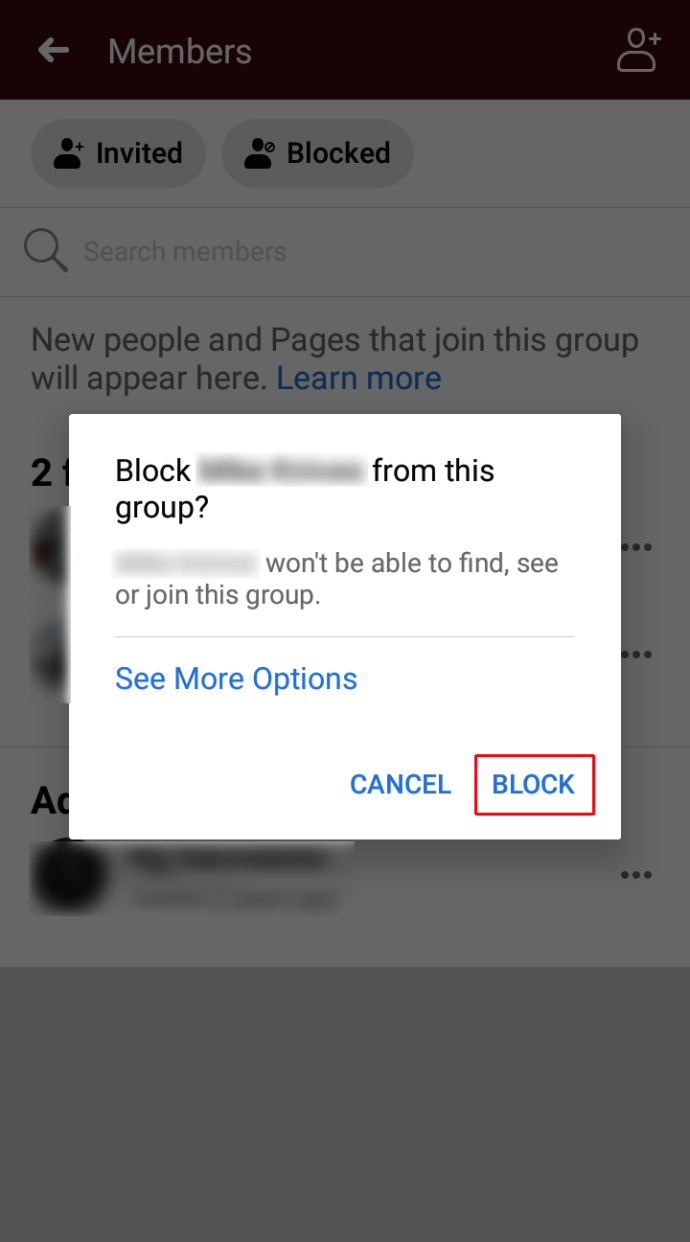
Kako nekoga blokirati na poslovni strani na Facebooku
Blokiranje je funkcija, ki je običajno rezervirana za osebne račune, vendar lahko nekomu prepovete dostop do poslovne strani. Takole:
- Odprite aplikacijo Facebook in pojdite na komentar osebe, ki jo želite prepovedati
- Dotaknite se njihove profilne slike
- Pomaknite se na dno njihovega profila in tapnite Izključi stran
- Potrdite prepoved
Kako nekomu blokirati sporočila Facebook strani
Če nekomu blokirate pošiljanje sporočil, ni isto kot blokiranje nekoga na Facebooku. Če želite samo ustaviti neželena sporočila, to storite tako:
- V računalniku odprite Facebook in pojdite na vir novic
- Izberite modri in rdeči mehurček dialoga za Messenger, ki se nahaja v levem meniju
- Pomaknite se navzdol in kliknite pogovor z osebo, ki jo želite blokirati
- V desnem meniju izberite Zasebnost in podpora
- Kliknite možnost Blokiraj sporočila in potrdite blokiranje
Kako blokirati nekoga na Facebook strani, ki mu ni bila všeč
Utišajte te trole enkrat za vselej. Sledite tem preprostim korakom, če želite nekoga blokirati na Facebook poslovni strani:
- Odprite svojo Facebook poslovno stran
- Pojdite na Nastavitve strani, ki se nahajajo v spodnjem levem kotu zaslona
- Izberite zavihek Ljudje in drugi
- Odprite spustni meni in izberite Prepovedane osebe in strani
- Kliknite gumb +Izključi osebo
- V iskalno vrstico vnesite nečimrni URL osebe
- Kliknite Shrani, da dodate osebo na seznam prepovedi
Kako hitro in anonimno blokirati uporabnika Facebooka
Hitro blokirajte nekoga prek možnosti Nastavitve in zasebnost v glavnem meniju. Izberite Nastavitve in kliknite Blokiranje. Vnesite ime osebe, ki jo želite blokirati, in potrdite dejanje.
Oseba, ki ste jo blokirali, ni nikoli obveščena, da ste jo pregnali iz svojega Facebook prostora.
Dodatna pogosta vprašanja
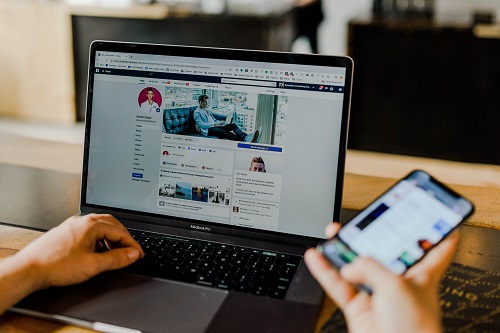
Kaj pomeni prepoved nekomu dostopa do Facebook strani?
Če nekoga prepovete, mu preprečite objavo na vaši strani. Prav tako ne morejo všečkati ali komentirati objav ter ne morejo pošiljati sporočil ali všečkati vaše strani.u003cbru003eu003cbru003e Vendar pa lahko še vedno delijo vsebino z vaše strani na druga mesta na Facebooku. Preprosto ne morejo več neposredno komunicirati z vami.
Ali lahko nekoga blokirate na svoji poslovni strani na Facebooku?
Ni nujno, da uporabnikom "blokirate" svojo poslovno stran, lahko pa jih "prepovete". To jim omogoča, da delijo vašo vsebino, ne da bi lahko aktivno sodelovali na vaši strani.
Ena zadnja beseda
Ne pozabite, da je blokiranje za vedno ali vsaj dokler uporabnika znova ne prijateljujete. Ko nekoga blokirate, ga morate znova povezati, kar bi lahko povzročilo neprijetno situacijo. Torej, če želite samo odmor, boste morda želeli razmisliti o začasnih rešitvah.